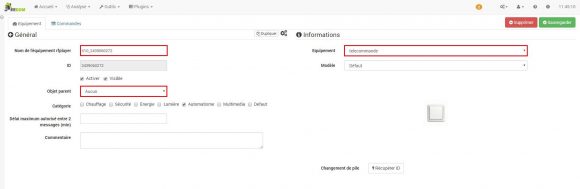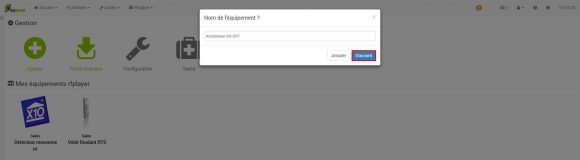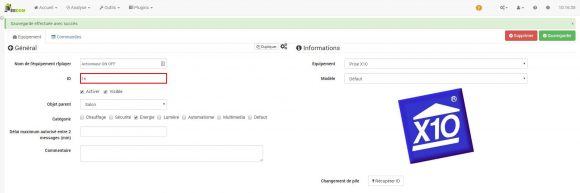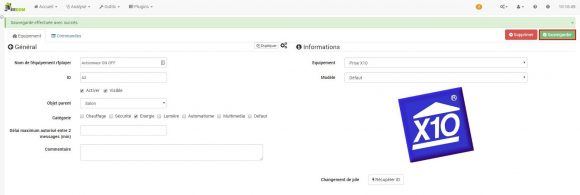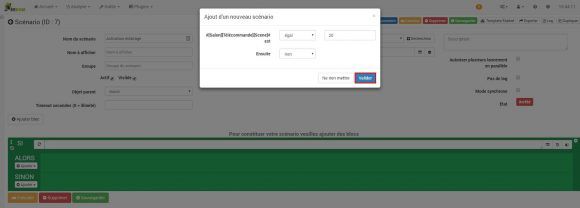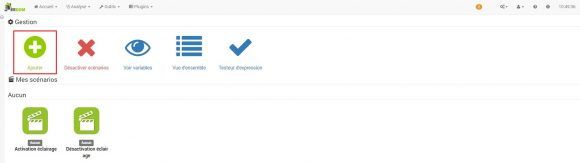Né à la fin des années 70, le X10 était la technologie utilisée par de nombreuses personnes pour leur installation domotique. Si vous êtes concerné, vous avez constaté que la domotique a évolué avec l’apparition de protocoles tels que le Z-Wave ou EnOcean. Le X10 prend de la poussière et commence sérieusement à devenir obsolète. Les smartphones et les applications développées par les créateurs de boxs domotiques rendent l’expérience utilisateur bien plus intéressante mais le X10 n’était pas supporté. Seule la box ZiBASE permettait le contrôle du protocole en question mais la box n’est plus en vente. Désormais, le RFPlayer est la solution pour sauver vos anciens dispositifs X10 tout en profitant des avantages de la box Jeedom.
1- Quel est le rôle du RFPlayer ?
Oui, vous n’avez pas à jeter à la poubelle vos capteurs et actionneurs X10. Grâce à la commercialisation du RFPlayer et l’intégration sur Jeedom, vous gérez le protocole mentionné ainsi que le Z-Wave, Chacon DIO, Somfy RTS, Oregon Scientific, DeltaDore X2D, Blyss, Visonic et KD101 sur une seule et même interface, quelque soit l’endroit où vous êtes dans le monde. Idéal pour évoluer dans la domotique sans délaisser les dispositifs existants.
Non seulement vous récupérez les informations des capteurs et agissez sur vos actionneurs du même protocole, depuis votre box Jeedom, mais vous pouvez également réaliser des scénarios pour que tout votre écosystème communique ensemble, quelque soit son protocole.
2- Comment intégrer ce dongle RFPlayer sur ma box Jeedom ?
Pour intégrer ce dongle RFPlayer, la première étape consiste à brancher celui-ci sur votre box Jeedom.
Lorsque celui-ci est branché, accédez à l’interface de votre box Jeedom, téléchargez le plugin RFPlayer puis activez celui-ci. Découvrez les détails de cette configuration dans notre article dédié.
3- Comment ajouter un capteur X10 ?
Un capteur est un dispositif qui mesure et transmet une information telle qu’un incendie, mouvement, température, inondation, humidité, luminosité ou encore l’état d’une porte/fenêtre. Dans notre exemple, nous utiliserons un détecteur de mouvement. Depuis l’interface Jeedom, cliquez sur « Plugins » puis sur « RFPlayer ».
Cliquez sur « Mode inclusion ».
Vous êtes en mode inclusion. Stimulez votre capteur afin d’être reconnu par le RFPlayer.
Votre capteur est reconnu. Modifiez les informations nécessaires notamment son nom, la pièce dans laquelle il sera situé et le type d’équipement.
Pour un capteur de mouvement X10, celui-ci affichera toujours l’état « ON » mais ne vous informera pas immédiatement lors de chaque nouvelle détection de mouvement. Il sera donc nécessaire de réaliser une modification dans les paramètres afin d’obtenir l’information lors de chaque mouvement détecté. Cliquez sur l’icône en forme d’engrenages.
Cliquez ensuite de nouveau sur l’icône en forme d’engrenage.
Cliquez sur « Configuration avancée ».
Dans « Autres » et « Gestion de la répétition des valeurs », choisissez l’option « Toujours répéter ».
Après avoir sélectionné cette option, cliquez sur « Sauvegarder ».
Cliquez une nouvelle fois sur « Sauvegarder ».
Votre capteur X10 apparaît désormais sur l’interface de votre box.
En positionnant votre souris sur l’état ON, l’horaire de la dernière détection sera indiqué.
Chaque nouveau mouvement rafraîchira cet horaire.
4- Comment ajouter un actionneur X10 ?
Un actionneur permet d’activer/désactiver, varier ou monter/descendre une charge. Pour ajouter votre actionneur X10 sur votre interface Jeedom, vous devez en premier lieu posséder un convertisseur RF/Courant porteur fonctionnel afin que cet actionneur reçoive les informations du RFPlayer. Dans notre exemple, nous utiliserons le TM13F.
Depuis l’interface Jeedom, cliquez sur « Plugins » puis « RFPlayer ».
Cliquez ensuite sur « Ajouter ».
Renseignez le nom de votre actionneur puis cliquez sur « D’accord ».
Modifiez les informations nécessaires notamment les options « Activer » et « Visible », la pièce dans laquelle il sera situé puis le type d’équipement.
Cliquez sur « Sauvegarder ».
Suite à la sauvegarde, vous pouvez désormais modifier l’adresse ID de votre actionneur.
Dans notre exemple, nous indiquerons l’adresse A2 puisqu’il s’agit de celle configurée sur notre actionneur.
Enfin, cliquez sur « Sauvegarder ».
Votre actionneur X10 est désormais disponible sur l’interface Jeedom.
5- Comment créer un scénario combinant plusieurs technologies ?
Grâce au dongle RFPlayer et la box Jeedom, non seulement vous récupérez les informations de vos capteurs X10 et gérez vos actionneurs X10 à domicile ou depuis votre smartphone de l’autre côté de la planète, mais vous pouvez également automatiser des tâches en exploitant des dispositifs de différentes technologies. Dans notre exemple, nous utiliserons une télécommande Z-Wave nous permettant d’allumer ou éteindre l’éclairage piloté par notre actionneur X10. La première étape consiste à identifier les valeurs de la télécommande correspondant aux appuis sur celle-ci dont nous allons exploiter. La valeur « 20 » correspond à un appui sur la touche « + » de notre télécommande.
La valeur « 40 » correspond à la touche à un appui sur la touche « – » de cette même télécommande.
Pour créer un scénario en exploitant ces informations, cliquez sur « Outils » puis « Scénarios ».
Cliquez ensuite sur « Ajouter ».
Renseignez le nom de votre scénario puis cliquez sur « D’accord ».
La première étape consiste à choisir un déclencheur. Il s’agira de notre télécommande.
Il faudra ensuite créer un bloc.
Pour votre condition « SI », choisissez votre télécommande.
indiquez ensuite la valeur : est égal à 20.
Choisissez ensuite votre action.
Sélectionnez l’état « Allumer » de votre actionneur X10.
Enfin, vous pouvez sauvegarder. En appuyant désormais sur la touche « + » de la télécommande Z-Wave, l’actionneur X10 se met sur ON et la lampe s’allume.
Pour créer un scénario d’extinction, la procédure est similaire. Cliquez sur « Ajouter ».
Enfin, indiquez votre télécommande en déclencheur, la valeur « est égal à 40 » correspondant à l’appui sur la touche « – » de la télécommande et l’action « Eteindre » de votre actionneur X10. Cliquez sur « Sauvegarder ». Vous pilotez désormais l’éclairage et l’extinction de votre dispositif X10 depuis une télécommande Z-Wave.
Enfin, veuillez noter que si vous créez un scénario avec votre capteur X10 tel que celui que nous utilisons pour cet article, la procédure est encore plus simple. Cliquez sur « Ajouter ».
Indiquez en déclencheur votre capteur de mouvement puis ajouter simplement l’action à mettre en place. Par exemple, l’allumage d’une pièce sur détection de mouvement. Enfin, cliquez sur « Sauvegarder » pour valider ce fonctionnement (il pourrait dans certains cas être utile d’ajouter une temporisation pour une extinction automatique).
Nos impressions
Il est vrai qu’il existe un concurrent direct du RFPlayer depuis quelques années mais il ne supporte pas autant de protocoles et de fonctionnalités diverses. En effet, non seulement le RFPlayer gère la technologie X10 mais permet aussi de contrôler du Somfy RTS, Oregon Scientific, Visonic, Chacon/DIO ou X2D sans oublier sa fonctionnalité Parrot, l’équivalent d’un perroquet qui apprend et retransmet des trames. C’est donc sans aucun doute, le meilleur compromis pour faire évoluer votre installation domotique chez vous sans délaisser vos anciens dispositifs X10.